Что делать, если высокий пинг в Valorant: 8 способов уменьшения
-
Как узнать свой пинг в «Валорант»
-
Почему высокий пинг в «Валорант» – главные причины
-
8 способов улучшения пинга в «Валорант»
В соревновательных шутерах типа Valorant («Валорант») даже миллисекунды могут решить исход матча. Поэтому высокий пинг – задержка сигнала – это не только дискомфортно, но и опасно.
Рассказываем о том, как узнать свой пинг в «Валорант» и повысить его.
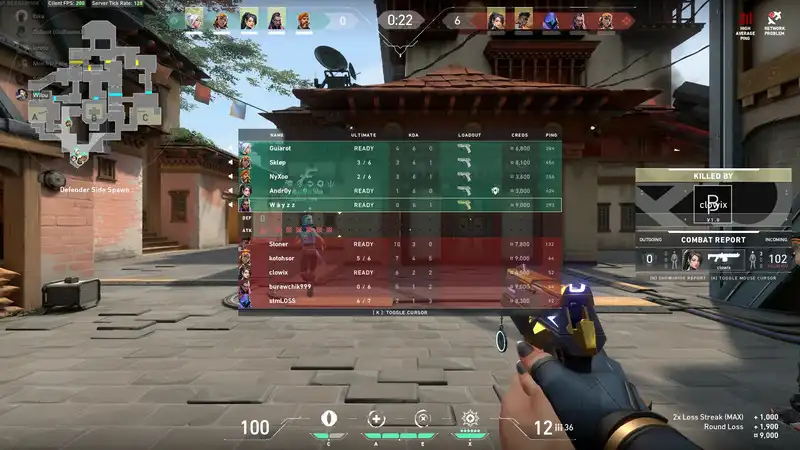
Как узнать свой пинг в «Валорант»
Пинг – это время, за которое сигнал проходит от вашего компьютера до сервера Valorant и возвращается обратно. Чем он меньше, тем лучше. Комфортный пинг не должен превышать 50–70 мс.
Чтобы узнать свой пинг в Valorant, достаточно во время матча нажать Tab. Значение задержки отобразится справа сверху, но останется там на непродолжительное время.
Чтобы постоянно видеть пинг, включите его отображение в настройках:
-
В настройках игры перейдите на вкладку «Видео»;
-
В подразделе «Статистика» перейдите до категории «Сеть»;
-
Включите подходящий способ отображения пинга – число, график или и то, и другое.
В этом же разделе можно будет скрыть пинг, если его отображение стало мешать.
Почему высокий пинг в «Валорант» – главные причины
Обычно высокий пинг в «Валорант» сигнализирует о нестабильном соединении с интернетом. Чаще всего это зависит непосредственно от типа подключения. Например, на ADSL пинг стабильно высокий, а на мобильном интернете – стабильно низкий.
Также на величину пинга влияет непосредственное расстояние до сервера. Например, жители Урала и Сибири при игре на европейских серверах будут испытывать проблемы с задержкой – им просто далеко «тянуться». На токийском сервере будет быстрее. И наоборот, жители европейской части России будут испытывать проблемы при игре на азиатских серверах.
Высокий пинг может возникать и при значительной нагрузке на сеть:
-
Если к вашему маршрутизатору подключено несколько пользователей по Wi-Fi, и все они что-то активно делают в интернете;
-
Если вы скачиваете игры или обновления, в том числе в фоновом режиме – то есть не целенаправленно, а просто Steam решил обновить игру или Windows нашёл очередной апдейт себе;
-
Если у вас фоново играет онлайн-музыка, загружаются файлы или воспроизводится видео.
Если же всё в порядке, никто не нагружает интернет, и выбран ближайший географически сервер – есть риск, что проблема на стороне провайдера. Стоит написать в поддержку.
Кроме того, на пинг влияет VPN. Его лучше отключить во время игры.
8 способов улучшения пинга в «Валорант»
Есть несколько способов улучшить пинг в Valorant. Какие-то показывают высокую эффективность, другие – наоборот, могут снизить задержку лишь на несколько миллисекунд.
Изменить сервер
Лучший способ повысить пинг в «Валорант» и любой другой онлайн-игре – выбрать ближайший географически сервер. Если вы живёте в европейской части России – играйте на европейских, в восточной – на азиатских.
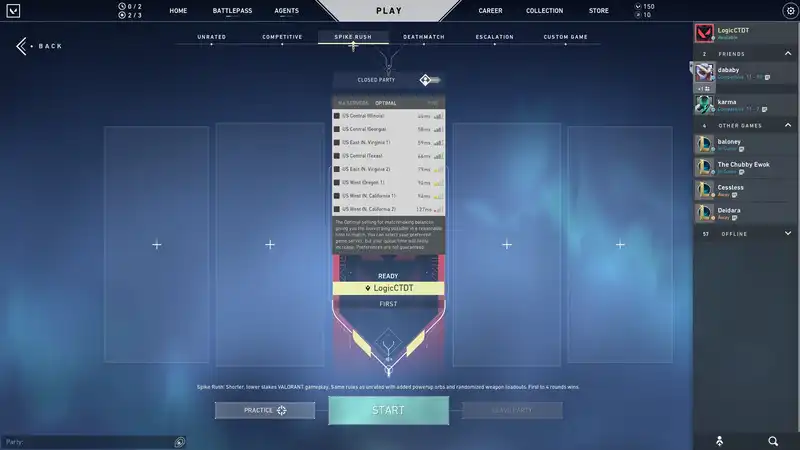
Однако в большинстве случаев «Валорант» автоматически выбирает сервер с наименьшей задержкой. Так что обращаться к этому способу стоит только в том случае, если вы ранее изменили локацию самостоятельно.
Переключиться с Wi-Fi на проводное соединение
Многие старые роутеры не справляются с одновременным подключением нескольких устройств. Особенно – если все эти девайсы начинают активно пользоваться интернетом.
Главным «симптомом» проблем с роутером являются скачки пинга – то он находится в комфортной зоне (50–70 мс), то резко увеличивается в десять раз. Особенно если это происходит тогда, когда интернетом начинают пользоваться сразу несколько человек.
В этом случае лучше подключить компьютер или ноутбук к роутеру при помощи Ethernet-кабеля. Он обеспечивает более стабильное и надёжное соединение.
Прекратить фоновое потребление трафика
На вашем компьютере может одновременно работать несколько приложений, потребляющих трафик. Это торрент-клиенты, Steam, Epic Games Launcher, Discord и так далее. Все они нагружают сетевую карту, увеличивая пинг – иногда на сотни миллисекунд.
Поэтому проверьте, что именно потребляет трафик. Отключите фоновые загрузки и обновления (убедитесь, что Windows тоже не скачивает очередной апдейт), а после это снова измерьте пинг.
Включить сетевую буферизацию
Сетевая буферизация позволяет сделать пинг стабильнее. Вместо непрерывного обмена данными между компьютером и сервером она активирует последовательный, что позволяет обеспечить равномерность задержки.
Сетевая буферизация включается непосредственно в настройках Valorant. Она может активироваться автоматически, если вдруг игра заметит, что скорость вашего интернета слишком мала.
Но при этом не стоит включать сетевую буферизацию, если у вас обычный пинг менее 50 мс, просто прямо сейчас что-то пошло не так. Эта функция способна увеличить задержку.
Очистить кэш DNS
DNS – это набор сетевых адресов. Windows хранит его кэш у себя в виде своеобразной «адресной книги». Но если какой-то DNS устарел и больше не активен, операционная система об этом не узнает и продолжит отправлять пакеты именно туда.
Поэтому время от времени нужно чистить кэш DNS:
-
Откройте командную строку от имени администратора (это можно сделать непосредственно через «Пуск»);
-
Напишите команду ipconfig /flushdns и нажмите Enter.
-
Дождитесь окончания процесса (это займёт пару секунд) и для надёжности перезагрузите компьютер.
Этот способ помогает немногим, но вероятность успеха всё-таки не нулевая.
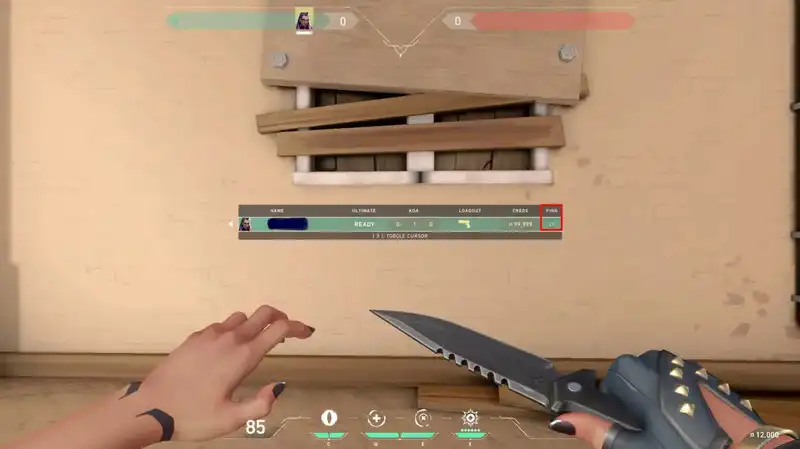
Открыть порты брандмауэра
Браундмауэр – сетевой экран, который фильтрует трафик, защищая от вирусов. Но иногда он может быть слишком «параноидальным» и начать блокировать даже безопасные соединения. Например, с сервером Valorant.
Открытие портов брандмауэра может быть технически непростой задачей:
-
Перейдите в «Панель управления». В разделе «Система безопасности» выберите «Брандмауэр Windows».
-
В боковом меню выберите «Дополнительные параметры», чтобы увидеть все настройки.
-
В боковом меню найдите «Правила для входящих подключений» и щёлкните по ним правой кнопкой мыши. Выберите «Создать правило».
-
В меню создания правила выберите «Для порта».
-
В списке портов напишите порты – их перечень будет ниже.
-
На следующем шаге выберите «Разрешить подключение».
Готово, вы открыли порты – и теперь трафик будет проходить беспрепятственно.
Список портов для добавления:
-
7000–7500
-
8393–8400
-
2099 TCP
-
5222 TCP
-
5223 TCP
-
80 TCP
-
443 TCP
-
8088 UDP
-
8088 TCP
Способ сработает только в том случае, если высокий пинг вызван именно некорректной настройкой брандмауэра. Для решения других проблем он может быть бесполезным.
Запустить Valorant с высоким приоритетом
Повышенный приоритет – настройка, благодаря которой Valorant’у выделяется больше системных ресурсов. Это справедливо и для сетевого трафика. Windows в первую очередь будет пропускать пакеты Valorant, а уж потом – всех остальных программ.
Чтобы повысить приоритет:
-
Запустите Valorant.
-
Не заходя в матч, откройте Диспетчер задач. Это можно сделать клавишами Ctrl + Shift + Esc или Ctrl + Alt + Del.
-
Откройте вкладку «Подробности».
-
Щёлкните правой кнопкой мыши по valorant.exe и в меню «Задать приоритет» выберите «Высокий».
После этого «Диспетчер задач» можно закрыть и вернуться к Valorant. Способ не всегда показывает эффективность, но некоторым пользователям может помочь.
Сменить интернет-провайдера или тариф
Во многих случаях высокий пинг – исключительно проблема на стороне провайдера. Компания не может обеспечить достаточное качество интернета из-за устаревших кабелей и оборудования, неправильно настроенных собственных серверов и так далее.
Поэтому:
-
Если у вас низкая скорость интернета, а его пользователей много – выберите более быстрый тариф;
-
Если у вас заявлена высокая скорость интернета, но фактически он медленный – смените провайдера.
Смена провайдера может показаться радикальным решением, но это – наиболее эффективный способ. Кроме того, это своеобразная «инвестиция в будущее» – если вы планируете играть не только в Valorant, но и в другие онлайн-проекты, вам всегда будет нужен быстрый и стабильный интернет.
 656
656
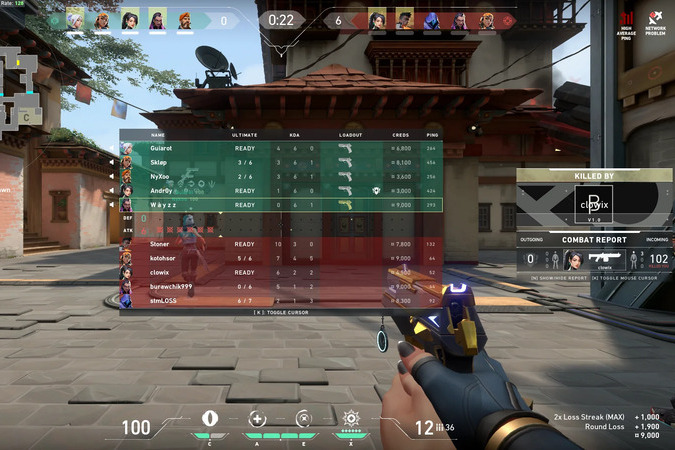

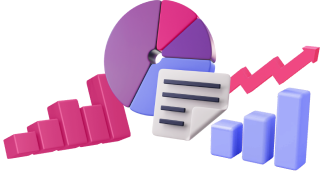





Оставьте комментарий